如何在 Teams 中控制切換演示者
已發表: 2022-01-01Microsoft Teams 繼續添加新功能和方法來吸引與會者。 有時,當你是 Teams 會議的演示者時,你會希望允許其他人在會議中演示或將控制權交給其他人。 我們將介紹不同的呈現方式以及如何將 Teams 中的控制權交給其他人。
以下信息適用於所有 Microsoft Teams 會議,包括分組討論和網絡研討會。 某些功能(如 PowerPoint Live)僅在使用桌面版 Teams 時可用,如果您在 Web 瀏覽器中運行 Teams,則無法訪問。

在團隊會議中共享內容
當您在 Teams 會議中並選擇“共享”按鈕時,您可以選擇以不同方式共享內容:
- 共享您的屏幕:此選項將允許會議與會者查看您選擇的監視器上的任何內容。
- 共享特定窗口:此選項將只允許與會者查看您選擇共享的特定窗口。
- 創建白板:此選項將啟動白板應用程序,以便與會者可以協作。
- 共享 PowerPoint :選擇要向與會者展示的特定 PowerPoint 文件。
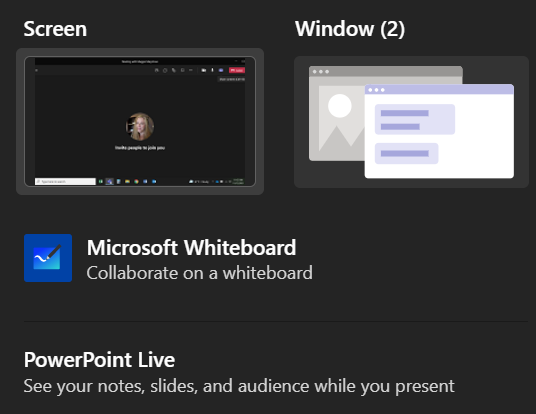
當您選擇共享 PowerPoint 演示文稿(而不是共享 PowerPoint 所在的特定窗口)時,與會者將獲得一些額外的功能,您也將獲得。
當您使用 PowerPoint Live 共享演示文稿時,與會者將能夠以自己的速度瀏覽演示文稿中的幻燈片。 不用擔心,會議與會者無法控制其他與會者看到的內容。 您仍然可以控制您的演示文稿。 但是,如果與會者想要跳過前面的幾張幻燈片以了解即將發生的事情,他們可以。 當它們準備好時,會有一個同步按鈕,可以將它們與演示者同步。
如果您不希望與會者自行瀏覽演示文稿,您可以通過選擇演示文稿上顯示的控制面板上的眼睛圖標來關閉該功能。
當您通過 PowerPoint live 共享演示文稿時,您將能夠在演示時看到您的筆記、幻燈片和觀眾。 這是 Teams 用戶一直在呼籲的一項功能,我們很高興看到 Microsoft 傾聽。

您還可以使用多色激光筆、筆和熒光筆來幫助您進行演示。
團隊會議中的角色
首先,讓我們弄清楚 Teams 會議中可用的各種角色。 創建加入會議的鏈接的人是組織者。 該人擁有最終控制權,並且可以做其他與會者無法做到的事情,例如管理分組討論室。
組織者可以指定其他與會者為演示者。 只有組織者和演示者可以在會議期間共享內容。 除了組織者和演示者之外,會議中的其他所有人都稱為與會者。
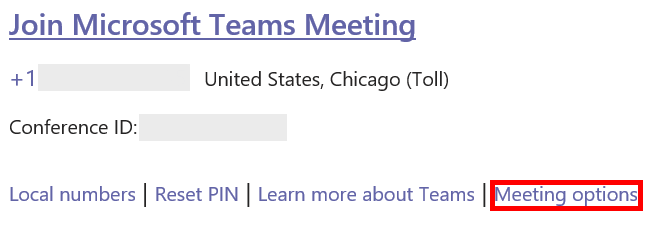
組織者可以在會議之前或在會議期間即時設置演示者。 要在會議之前設置演示者,會議組織者應選擇會議日曆邀請中的會議選項鍊接。
將打開一個網頁,您可以在其中選擇能夠在會議期間演示的人員。
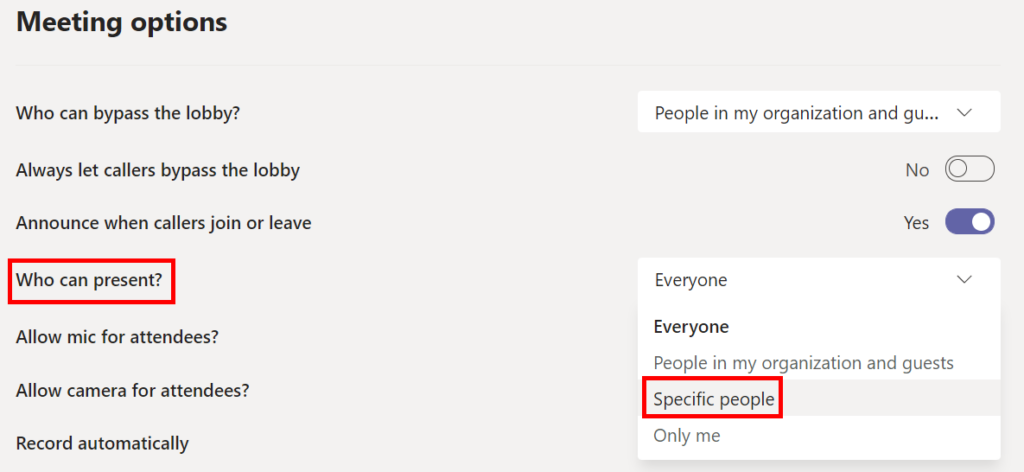
如果您選擇特定人員,接下來輸入您希望成為演示者的人員的姓名。


如何將與會者提升為團隊中的演示者
如果您是會議組織者,則可以在會議期間輕鬆將會議與會者提升為演示者。
- 在參與者列表中找到參與者。
- 選擇與會者姓名旁邊的更多選項(三個點)鏈接。
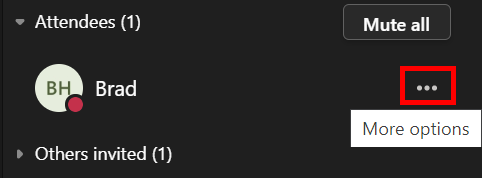
- 選擇成為演示者。
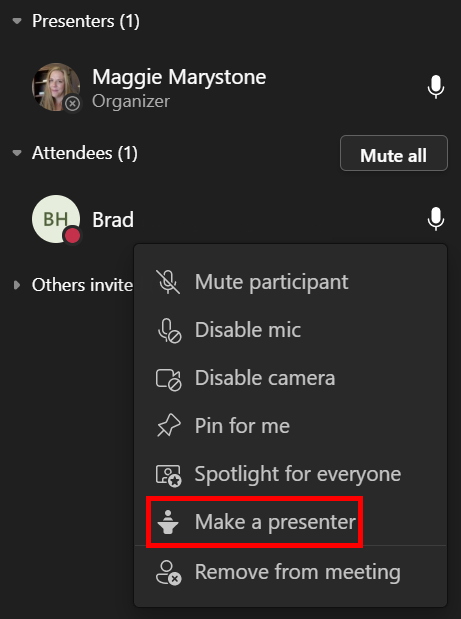
現在該人將能夠在會議期間共享內容。
呈現與控制
了解在 Teams 會議中進行演示與控制共享內容之間的區別非常重要。
GoToMeeting 和 Zoom 等應用程序可以讓與會者控制其他與會者的計算機。 這通常發生在遠程支持會話中。 到目前為止,Microsoft Teams 尚未提供該功能。 但是,Teams 確實允許演示者將有限的控制權授予其他與會者,並且與會者可以請求演示者的控制權。
顯然,您應該只將 Teams 中的控制權授予您信任的人。
如何在團隊中給予控制權
在 Microsoft Teams 中,如果您希望會議中的其他人編輯您共享的文件或接管您的演示文稿,您可以將控制權授予該人。 這就像添加第二個同時演示者。 你們都可以控制共享的內容。 您可以隨時收回控制權。
您只能在演示時將控制權交給 Teams 會議中的其他人。 將鼠標懸停在您要共享的內容上以激活共享工具欄並選擇授予控制權。

從那裡,選擇您要控制的人。 您要授予控制權的人將收到通知,讓他們知道您要與他們共享演示文稿的控制權。 當您與其他人共享控制權時,他們將能夠對共享屏幕進行編輯和其他更改。

如果您想從他們手中奪回控制權,只需選擇“取消控制”按鈕。
如何在團隊中請求控制
有人在 Teams 中演示時請求控制的工作方式類似。 只需選擇請求控制按鈕。 然後演示者可以選擇允許或拒絕您的控制請求。

當您不再需要控制時,您可以選擇釋放控制按鈕。
熟悉 Microsoft Teams
愛它或恨它,Microsoft Teams 似乎不會很快消失。 如果您的雇主使用 Teams,則值得學習一些 Teams 提示和技巧,以便更熟悉其所有功能。
你可以閱讀有關在 Teams 會議中運行投票的多種方法,或了解如何通過更改 Teams 中的背景來隱藏混亂。
